.

Salam Korang...
Asyik asyik Wat Tutorial je kan...
Tak pe lah .. Nak berkongsi je.
Nampak tak gambar kat atas tu..nak tak wat Tutorial tukar anak mata ( anak mata ada contact lens ) Adobe Photoshop
Law nak..
Jom tutorial
Mula mula cam biasa lah...Korang open lah Adobe Photoshop korang. Lepas tu korang Open lah gambar korang,,Gambar yang korang nak tuka anak mata tu..
Owh ya..sebelum tu..Korang cari lah dulu anak mata kat carian image google k..Pilih yang mana yang sesuai..And yang korang nak guna..
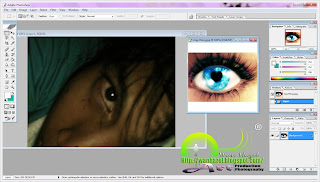
Lepas korang open gambar gambar korang. Korang klik lak yang macam kat bawah nie...Mula mula korang klik kat anak panah kuning tu..Lepas tu korang klik lak kat anak panah hijau tu k.

Dah klik..Korang ke gambar anak mata korang..Lepas tu korang klik kanan untuk adjust size brush korang k..Size brush korang tu law dapat ambek sama besar ngan anak mata..Yang kat anak panah bawah nie untuk adjust size brush korang..
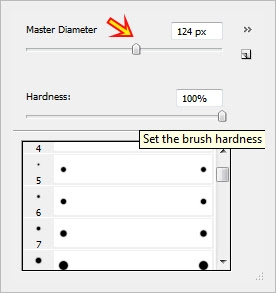
Bila dah sama besar anak mata tu..Korang klik je kat anak mata tu..so akan jadi merah cam kat gambar bawah nie...
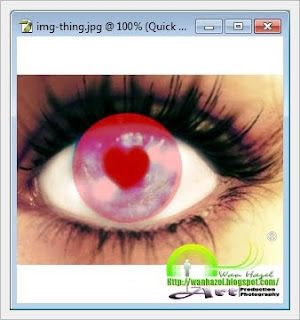
Bila dah selesai tu..Korang klik lak kat anak panah A..lepas tu baru korang klik kat anak panah B..dekat anak panah B tu..lepas korang klik.. akan kuar satu Tool korang klik Inverse k
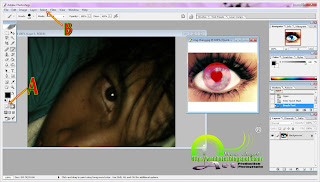
Dah klik Inverse.Korang tekan lak keyboard korang..CTRL+X untuk potong dan klik kat gambar korang lepas tu korang tekan lak CTRL+V untuk paste.Macam kat gambar bawah nie.
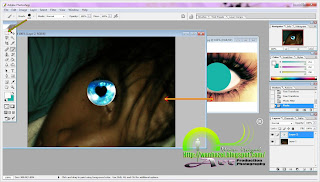
Law dah...Korang klik lak kat Tool yang macam segi empat tu...tengok gambar bawah nie.Law dah klik korang klik kanan lak kat gambar korang tu and then klik Free Tranfroms k..Untuk korang adjust size anak mata korang tu.

Law dah selesai adjust tu..korang klik lak Eraser...contoh cam kat bawah nie...

Bila korang dah klik Eraser tu..Korang klik kanan lak kat gambar korang..and korang pilih brush yang kabur kabur k..Contoh cam kat bawah nie..
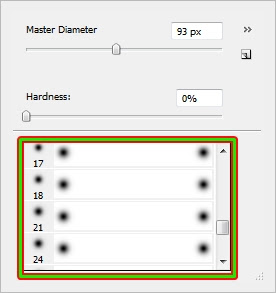
Dan lepas tu korang padam kat sekeliling anak mata tu...untuk hilangkan perbezaan yang ketara antara gambar korang and anak mata buatan korang tu..hehehe..So law dah rasa sesuai..dah siap lah..hehehe
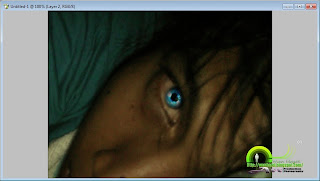
Tamat...
Selesai..
Bagi sesape nak mencuba..
Selamat mencuba
.



























32 comments:
smpt g yea wat tuto ngah sibuk2 neh :)
Melati Qistyna's Mummy
hehhee..sempat kak..hehehe...
hahah.comel2.bijak kau edit
fairuz
hahaha...edit simple2 je tu..
terernye wan pakai photoshop.ada bukak kelas tak?kalo murah2 mau join..hehehehe
teringin nk wat tp install photoshop xdpt2 lg..sedeyyyy T_T
nkara
wan tak bukak klaz utk adobe ..hehehe..boleh study ekot tutorial wan je...tak yah bayar
izee
kenape tak dapat2???
sis singgah sini .. jengok tutorial wan ...
=)
xde photoshop..=(
Moh Jawab Teka-teki 18+
salam wan,
bestlah dah jumpa blog yg blh bg tutorial cam ni...tq tq tq...
sLEEping BEauty
ok sis...
Cik Bucken
download lah Cik Bucken..ehhehe
Yati Ali
hehehe..welkam2...
siyez x reti .
waaa .
dah try buat bnyk kali .
huhu
last2 jumpa gak en3 nih.
tpi still x paham .
huuu
uNa da wiTch
hehehe,..nape tak leh???
x jdi un?
lps siap gne eraser tuh na wat cmne..?
cmne na save???
x reti la...
miss lollipop
lepas siap guna eraser tu..so siap lah..ehehhe..nak save tak reti??klik file and save as//
mcm mna nk buka 2 gmbar dlm 1 file .
contoh : gmbar wan dgn gmbr anak mata kaler biru tuy .
open dua2 file tu..lepas tu tekan CTRL dan X serentak kat salah satu gambar tu...tekan dekat gambar ank mata lah..lepas tu tekan lak kat gambar satu lak..Tekan CTRL dan V serentak lak..
thnks wan.... pndai wan edit.. hehee
tengs...biase2 je
abg wan...nape kat pS sarah x dew tool yg cam abg wan tunjukkan kat "ank panah kuning too.."??
try klik kanan kat bhgian tool tu k
kana..kat yg mane satu...
ermm..ape name tool dye too...???
klik dekat tool yg kat anak panah yg wan tunjukn tu jugak k..klik kanan
klik dekat tool yg kat anak panah yg wan tunjukn tu jugak k..klik kanan
okey..okey..dah jadi dah...thanx ea.. :)
welkam..ehehhee..peace
tak faham la . . macam mne nak ade due-2 gambar kat situ ek ?
\sangat-2 fail photoshop/
Mish Apple
.CTRL+X untuk potong gambar mata dan klik kat gambar korang lepas tu korang tekan lak CTRL+V untuk paste.
wahhh , pandai laa wan nie . hebay hebat (:
Post a Comment